我们在安装了win10操作系统之后有的小伙伴在使用其玩游戏的时候就遇到了在玩无主之地2的时候出现的游戏中自动返回桌面的情况。对于这种问题小编觉得可能是电脑系统的内部组件出现了一些问题。我们可以尝试着在注册表编辑器中进行相关的修改恢复即可,具体操作步骤就来看下小编是怎么做的吧~

win10玩无主之地2自动返回桌面怎么办
方法一:
1.开始-运行-regedit进入注册表,找到HKEY_CURRENT_USER\Control Panel\Desktop下的ForegroundLockTimeout项
把这个值改成10进制的任何6位数以上(系统默认200000毫秒/十六进制30d40)
2.如果没有的话就新建一个
3.之后重启生效。如果重启后发现又变成了0,建议先取消掉360之类的开机启动。
方法二:
可能是游戏时的输入法被切换成了中文输入法,在使用键盘操作时会自动弹出输入框,也会将游戏弹出回到桌面,使用【Shift】切换为英文输入就可以解决
方法三:
1.在Windows10系统桌面点击右键——任务栏的空白位置——“任务管理器”。
2.在打开的任务管理器窗口中依次点击“文件/运行新任务”菜单项。
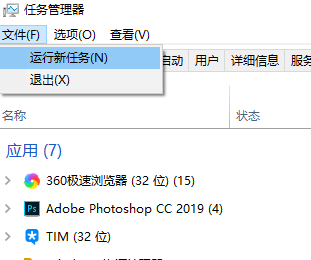
3.打开Windows10系统的运行窗口,窗口中输入命令gpedit.msc,点击确定按钮。
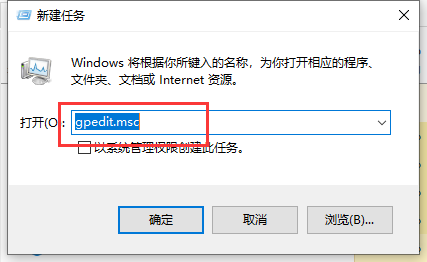
4.在打开的本地组策略编辑器窗口中点击“计算机配置/管理模板/Windows组件”菜单项。
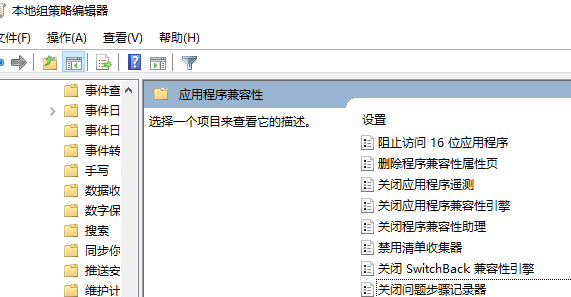
5.在打开的Windows组件菜单中点击“应用程序兼容性 ”,在右侧窗口中找到“关闭应用程序兼容性引擎”。
6.右键点击该设置项,在弹出菜单中选择“编辑”。
7.在打开的设置属性窗口中,选中“已启用”设置项,然后点击确定的按钮。
8.再找到“关闭程序兼容性助理”设置项——属性窗口——选中“已启用”菜单项——点击确定按钮 。这样玩全屏游戏的时候不会自动退出。
更多win10玩无主之地相关信息:
>>>win10玩无主之地2掉帧怎么办<>
以上就是小编给各位小伙伴带来的win10玩无主之地2自动返回桌面怎么办的所有内容,希望你们会喜欢。更多相关教程请收藏小编~
